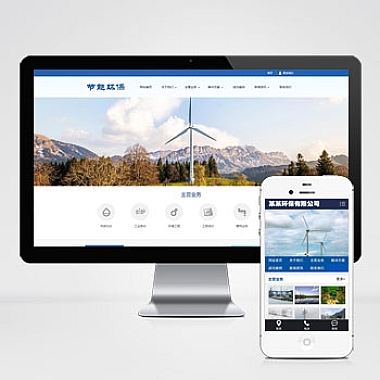将PDF转换为Excel并保持格式完全一致确实有难度,但以下三种方法可以限度减少误差,推荐根据需求选择:
方法一:Adobe Acrobat Pro(高精度,付费)
- 适用场景:复杂表格、需要完美还原排版
- 步骤:
- 用Adobe Acrobat Pro打开PDF,点击右侧工具栏的 “导出PDF”。
- 选择 “电子表格” → “Microsoft Excel工作簿”。
- 点击 “导出”,保存为XLSX格式。
- 优势:
- 自动识别表格边框、合并单元格、文字方向。
- 支持批量转换,保留原始字体和颜色(需勾选“保留原始布局”)。
- 注意:扫描版PDF需先使用 “增强扫描” 功能优化识别。
方法二:WPS Office(免费,适合简单表格)
- 步骤:
- 用WPS打开PDF,点击顶部菜单 “转换” → “PDF转Excel”。
- 选择输出格式(建议XLSX),点击 “开始转换”。
- 优势:
- 免费且操作简单,对中文表格兼容性好。
- 支持局部选中表格区域转换。
- 缺点:复杂表格可能出现错行,需手动调整。
方法三:在线工具Smallpdf(无需安装,快速处理)
- 步骤:
- 访问 Smallpdf官网,上传PDF文件。
- 等待自动转换后下载Excel文件。
- 优势:
- 无需安装软件,支持加密PDF。
- 可处理多页表格,自动分Sheet保存。
- 缺点:
- 免费版有文件大小限制(≤50MB)。
- 需联网,敏感文件慎用。
额外技巧:手动校对优化
无论用哪种方法,转换后建议:
- 检查合并单元格:PDF中的复杂表头易丢失合并属性,需在Excel中重新调整。
- 统一数字格式:避免数值被识别为文本(选中列 → 右键 → “设置单元格格式”)。
- 使用“Ctrl+F”查找:核对关键数据是否遗漏。
最终建议:
- 付费 Adobe Acrobat,专业需求不二之选。
- 临时需求用 WPS 或 Smallpdf,搭配手动微调即可。
- 扫描件/图片PDF需先用OCR工具(如ABBYY FineReader)识别文字。
// 来源:https://www.nzw6.com